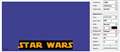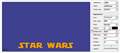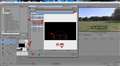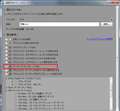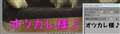Vegas Pro 12 EDIT

�V���b�v���̔����i���f�ڂ���܂ł��҂��������� ���i���ڃO���t
Vegas Pro 12 EDITSONY Media Software
�ň����i(�ō�)�F�V���b�v���̔����i���f�ڂ���܂ł��҂��������� �o�^���F2012�N11��29��
���̃y�[�W�̃X���b�h�ꗗ�i�S44�X���b�h�j![]()
| ���e�E�^�C�g�� | �i�C�X�N�`�R�~�� | �ԐM�� | �ŏI���e���� |
|---|---|---|---|
| 3 | 5 | 2015�N3��29�� 22:12 | |
| 7 | 11 | 2015�N3��28�� 11:01 | |
| 2 | 4 | 2015�N3��25�� 23:07 | |
| 1 | 2 | 2015�N3��22�� 21:30 | |
| 4 | 6 | 2015�N3��20�� 10:36 | |
| 17 | 9 | 2015�N3��19�� 13:58 |
- �u����̍i���݁v�̖��ԐM�A�������͍ŐV1�N�A�����ς݂͑S���Ԃ̃N�`�R�~��\�����Ă��܂�
����ҏW�\�t�g�E����Đ��\�t�g > SONY Media Software > Vegas Pro 12 EDIT
Vegas Pro + DVD Architect Pro���g����miniDV��DVD�����g���C���Ă܂����A�L���v�`������AVI�i�{�g���t�B�[���h�j���ŏI�I�Ƀg�b�v�t�B�[���h�ɂ���DVD�����鎖�͉\�ł��傤���H
�F�X�Ǝ����܂������A�����_�����O�iMAIN CONCEPT�j�̐ݒ���`�u�h�ɍ��킹��`�ŁA�t�B�[���h�̏������u���̃t�B�[���h����v�ɂ��Ȃ��Ǝc�����o�܂��B
DVD�̓g�b�v�t�B�[���h�Ŗ����ƍĐ��ɖ�肪����v���[���[���L��Ƃ̎��ŁA�ǂ����̃^�C�~���O�Ńt�B�[���h�I�[�_�[���g�b�v�t�B�[���h�ɓ���ւ������̂ł����A���@���L��܂������낵�����肢���܂��B
![]() 0�_
0�_
���D��N ����
���ǂ����̃^�C�~���O�Ńt�B�[���h�I�[�_�[���g�b�v�t�B�[���h�ɓ���ւ������̂ł����A���@���L��܂������낵�����肢���܂��B
DV�̓{�g���ł����A�ړI��DVD-Video���Ȃ�Vegas Pro�Ń����_�����O����ۂɁADVD�����́uMainConcept MPEG-2�v���u�v���O�����X�g���[�� NTSC�v�̃v���t�@�C���ł���Ă��������B�f�t�H���g�ł̓g�b�v�t�B�[���h�ɂȂ�܂��B�v���O���b�V�u�ɂ��Ă��ǂ��B
�܂�Vegas Pro(�ҏW��)�ŃI�[�T�����O����ړI�ɓK�����v���t�@�C���Ƀ����_�����O���Ă����̂��ʏ�ł��ˁB�����_�����O���Ƀr�b�g���[�g���J�X�^�}�C�Y���ł��邵�B
���A�uMainConcept MPEG-2�v���u�v���O�����X�g���[�� NTSC�v�̃v���t�@�C���Ń����_�����O���鎞�A�J�X�^�}�C�Y�́u�I�[�f�B�I�v�^�u�Łu�I�[�f�B�I �X�g���[�����܂ށv�Ƀ`�F�b�N����邱�Ƃ����Y��Ȃ��B�`�F�b�N�O��Ă���Ɖ����o�܂���B
�����ԍ��F18617045
![]()
![]() 1�_
1�_
�F�ٖ��x�ʖ�����
�����̕ԓ��L��������܂��B
�����_�����O�́uMainConcept MPEG-2�v�uDVD Architect NTSC Widescreen �r�f�I�X�g���[���v�Ńf�t�H���g�̃t�B�[���h�����u��̃t�B�[���h����v�ōs���܂������A��Ɏ�̃`�����A�����̑����V�[���ł͎c��������܂����B�g�b�v�t�B�[���h��DVD�ɂ͐���܂����A����ł��B�������u���̃t�B�[���h����v�Ń����_�����O����Ό�AVI�Ɠ����X���[�Y�ɐ���܂��B
�T���Ƀv���O�����X�g���[���A�v���O���b�V�u�����Ă݂܂��B
�����ԍ��F18619956�@�X�}�[�g�t�H���T�C�g����̏�������
![]() 0�_
0�_
���D��N ����
����ɂ���
�u�v���O�����X�g���[��NTSC�v���uDVD Architect NTSC �r�f�I�X�g���[���v���g�b�v�t�@�[�X�g�ŕω������Ǝv���܂��B������DV-AVI�\�[�X�ł̓X�L�����ύX�łǂ���ɍăG���R���Ă��`������������ꂸ�B
�܂��������A�����͒ʏ�DV-AVI�\�[�X��ʃv���t�@�C���֕ϊ�����ꍇ�̓C���^�[���[�X����(�v���O���b�V�u���ł���Ă��܂��B
�����m�b�y�����������ɂȂ邩���m��܂��A�J�X�^�}�C�Y�̃v���O���b�V�u�ł��ꂽ�炢���Ǝv���܂��B
�����ԍ��F18620154
![]() 1�_
1�_
�����A�ǐL�ł��B
�������̑����V�[���ł͎c��������܂����B
DV��25Mbps�ł���ˁB
DVD�����̍ăG���R�ŁA�r�b�g���[�g���ő�9,500,000�A����8,000,000�A�Œ�4,200,000�ɏグ�āA2�p�X�ł���Ă݂Ă��������B
�����ԍ��F18620182
![]() 1�_
1�_
�F�ٖ��x�ʖ�����
�uDVD Architect NTSC �r�f�I�X�g���[���v�̃g�b�v�t�@�[�X�g�ō쐬����DVD�ł����A�v���[���[�ŃR�}���肷��ƁA�Q�R�}�i��łP�R�}�߂��Ԃ̓���ɐ����Ă܂����B��͂�c���A���ł��B�v���O���b�V�u�͎��R�Ȋ����ɐ���܂������A�̂��肵���f���ł��B�{�g���t�@�[�X�gDVD�̎d�オ�肪�ǂ������ɔ�r���Ă��܂��܂��B
���̌�AVegas���ł̏�������߃t�B�[���h����ւ��̕��@��T�����Ƃ���AVIutl�ʼn\�ƕ�����AVegas�Ŋ���������i��AVI�ŏo�͂��AAVIutl�Ńg�b�v�t�@�[�X�g��AVI�ɕϊ����Ă���Ă�Vegas�ŁuDVD Architect NTSC �r�f�I�X�g���[���v�̃g�b�v�t�@�[�X�g�ō쐬�����Ƃ���A�X���[�Y��DVD���o���܂����B
�c�u�f�����g�����͍��㏭�Ȃ��Ƃ͎v���܂����A�F�X�ƃA�h�o�C�X���������A�ʼn��Ƃ������ϊ��ӂ��Ă��Ă���܂��B
�L��������܂����B
�����ԍ��F18629527
![]() 0�_
0�_
����ҏW�\�t�g�E����Đ��\�t�g > SONY Media Software > Vegas Pro 12 EDIT
�������̐����^�C�g��������Ƃ��w�i�����邢�ƌ����Ȃ��̂ō��͕����ɃA�E�g���C�����悭�t���Ă��܂��B
Power Director�̃^�C�g���ł̓e�L�X�g�����ɔw�i������̂������ł���Vegas Pro�ɂ͖����̂ŁA�������ǂ݂₷�������w�i���ȒP�ɍ����@������ł��傤���A�����Ă��������B
![]() 0�_
0�_
���S��O����
���ӂ�
�^�C�g���e�L�X�g�����̕����w�i�A��������z�c�ł��ˁB
�����^�C�g���ɃS�e�S�e�������z�c�͗ǂ��Ȃ��̂ŃV���v���������ł��B
TV���ł͔������e���b�v�ō��������߂̍��z�c���悭��������̂ŁA�����Vegas Pro�ō��Ƃ���ƁA
�P�F�u���v���g���āA�u�p��/�N���b�v�v�́u�}�X�N�v�Ō`�����A�K�p��������ɏo���܂���B
�����ԍ��F18473123
![]()
![]() 2�_
2�_
>Power Director�̃^�C�g���ł̓e�L�X�g�����ɔw�i������̂������ł���
>�������ǂ݂₷�������w�i���ȒP�ɍ����@������ł��傤���A�����Ă��������B
�܂�Aopaque�\�� �̂��Ƃł��傤���H
�����ł���A�t���[�̎����\�t�g�ō��܂��B
�E�E�E�Ƃ������A[OPAQUE]�\���o����\�t�g�ł���A�쐬�\�B
���Ƃ́iVegasPro���́j
�F�ٖ��x�ʖ� Pro �ɂ��܂����i����j�B
�����ԍ��F18473151
![]()
![]() 1�_
1�_
�F�ٖ��x�ʖ�����
�����ł����z�c�Ȃ�ł��ˁBVegas Pro�ɂ͂��ꂪ���߂���t���Ă���f�U�C���̃^�C�g���������A�e�L�X�g�����̃^�C�g���쐬�����Ȃ̂ŁA�����ō�邵���Ȃ��̂ł��傤���B
�}�j���A���Ƃ����Ȃ���u�p��/�N���b�v�v��G���Ă݂܂������A�f�l�ł��܂��g���܂���B��ς��萔�ł����A���������������������Ȃ��ł��傤���B
siniperca2����A���X���肪�Ƃ��������܂��B
Power Director�̍��z�c�t���^�C�g���̃v���Z�b�g��ނ͑�R�����ĊȒP�ŁA��ʂ̂悤�ɍ��z�c�Ŕ��������ǂ݂₷���Ȃ�܂��B
����Ȕw�i���������̂́AVegas Pro�ł͔������ɍ��̃A�E�g���C�������Ă��܂����B
�����ԍ��F18474366
![]() 0�_
0�_
���S��O����
����ɂ���
Power Director 13���̓z�[�����[�X�Ƃ��č��z�c���t�����^�C�g���e���v���[�g��������v���Z�b�g����Ă���A���܂�l���Ȃ��Ă��g����̂Ŋy�ł��ˁB
Vegas Pro���͂����������^�C�g���Z�b�g���v���O�C���w�����悤�Ǝv���ƍ����܂����A�����ŋC�ɓ������悤�ɍׂ�������̂ōH�v������������Ǝv���܂��B��x���A�v���Z�b�g�o�^���Č�͊y�ł��B
Vegas Pro�Ŕ����߂̍����z�c�ɔ������^�C�g�����悹�������X���܂��B
[�摜�F�^�C�g�����z�c��]
�g���b�N�P�Ƀ^�C�g���e�L�X�g�A�g���b�N�Q�ɒP�F���A�g���b�N�R�ƂS�ɓ����z�u������ł��B
�@�p��/�N���b�v�{�^���Őݒ��ʂ��o���B
�A�}�X�N�Ƀ`�F�b�N�B
�B���̗�ł͋�`�}�X�N���w��B
�C�h���b�O���čD���Ȍ`�ƈʒu�ɒ����B
�D���[�h���u���v�ɂ��ċ�`�}�X�N�ȊO�̔w�i�߂ɁB�u���v�ɂ���Ƌt�ɂȂ�܂��B
�E�t�F�U�[������K�p���č��z�c�̗֊s���ق�̏����{�J�V����܂����B
�F�s�����x���D�݂ɒ������āA���z�c��K�x�ɓ��߂����܂��B
�G�o���オ������A�v���Z�b�g�ɍD���Ȗ��O�œo�^���Ă����A�Ȍ�́u�p��/�N���b�N�v�ł����I���ł��Ċy�B
����Ȋ����ł��B
���z�c�ɂ���̂ɁA�P�F�����łȂ��u�`�F�b�J�[�{�[�h�v�u�e�N�X�`���v�u�O���f�[�V�����v����D���ȉ摜�E�f���������Ă��Ă�GOOD�ł��B
siniperca2����A����ɂ���
�����A�X�^�[�E�H�[�Y�t�H���g������܂����ˁBGOOD�ł��ˁI(^o^)���B
�܂�����낵�����肢���܂��B
�����ԍ��F18474613
![]()
![]() 0�_
0�_
�F�ٖ��x�ʖ�����A�����Ă����������悤�ɍ��z�c�����܂����B
���p����Ƃ��낢��ƍ�ꂻ���ŁA���������܂ŏ����Â���Ă��܂����B
�����������Ă���ƁA���炽�߂�VegasPro�̎g���ǂ��������܂��B
�����Ƃ��낢��ȋ@�\���g����悤�Ɋ撣�肽���Ǝv���܂��B
����l�����肪�Ƃ��������܂����B
�����ԍ��F18475709
![]() 0�_
0�_
�������삵�Ă݂܂����B
����f�ނŁA�^�C�g�����z�c�������Ă��̂�
on/off�\�Ȏ����X�g���[���ő��d���������́B
Vegas Pro��
��ςɎg�����肪�悭�ėǂ��ł��ˁB
�E�E�E�Ƃ������ŁAVegas Pro 13 Edit ��up-grade���܂����B
�����ԍ��F18488283
![]() 1�_
1�_
siniperca2����
���ӂ�
����̕\���ł��ˁB�t�H���g��nice�I�I�B
�N���[�Y�h�L���v�V�����t���Ƃ́E�E�E�E�E�w�Ǖ����i��(^_^;)�B
Ver.13�փA�b�v�O���[�h���ꂽ�������ƂŁA�܂�����낵�����肢���܂��B
�����ԍ��F18488603
![]() 1�_
1�_
�t���[�\�t�g�����Ł@����Ɂ@Graphic�ȁu�^�C�g���v�����āA
�u����v���I��/�I�t�\�Ƃ��ā@BDMV�I�[�T�����O�B
����t�@�C���im2ts�j�Ɏ����iSUP)��mux���邾���Ȃ̂�
�摜�Ȃ��ŁA�Z���ԂŃI�[�T�����O�o���܂��B
�g�p�\�t�g�@�F
easySUP / BDSup2Sub /tsMuxeRGUI �y��
�摜�ҏW�\�t�g�iAquaMaker / LogoShader ���j
�菇�@�F�@
�i�P�jsrt�����쐬
�i�Q�jeasySUP��SUP�o��
�i�R�jBDSup2Sub�Łuxml+png�v�o��
�i�S�j���O�ɍ쐬���Ă���png�Ń^�C�g���Y��png��u��
�i�T�jBDSup2Sub�Łuxml+png�v��ǂݍ��݁ASUP�o��
�i�U�jtsMuxeRGUI��BDMV�I�[�T�����O
�i�S�j�œ��Ypng�͋����o�͐ݒ�(��ɃI�� �F "True")
srt�t�@�C���i��j
--------------------------
1
00:00:00,500 --> 00:00:04,000
�I���j���~
2
00:00:05,000 --> 00:00:08,000
�͐�̒����E�������
3
00:00:08,500 --> 00:00:11,500
���̎x���@���H�Ȃǂɐ�������
4
00:00:12,000 --> 00:00:15,500
�����͔�r�I������
���ꂪ�ɂ₩
5
00:00:16,000 --> 00:00:19,000
�ꎿ�͍��I�⍻�D��
6
00:00:19,500 --> 00:00:22,500
�����A���������������D��
--------------------------
xml�t�@�C��
--------------------------------------------
<?xml version="1.0" encoding="UTF-8"?>
<BDN Version="0.93" xmlns:xsi="ttp://www.w3.org/2001/XMLSchema-instance" xsi:noNamespaceSchemaLocation="BD-03-006-0093b BDN File Format.xsd">
<Description>
<Name Title="dummy_exp" Content=""/>
<Language Code="eng"/>
<Format VideoFormat="1080p" FrameRate="29.97" DropFrame="False"/>
<Events Type="Graphic" FirstEventInTC="00:00:00:15" LastEventOutTC="00:00:21:29" NumberofEvents="6"/>
</Description>
<Events>
<Event InTC="00:00:00:15" OutTC="00:00:04:00" Forced="True">
<Graphic Width="310" Height="58" X="805" Y="883">dummy_exp_0001.png</Graphic>
</Event>
<Event InTC="00:00:05:00" OutTC="00:00:08:00" Forced="False">
<Graphic Width="642" Height="63" X="639" Y="878">dummy_exp_0002.png</Graphic>
</Event>
<Event InTC="00:00:08:15" OutTC="00:00:11:15" Forced="False">
<Graphic Width="893" Height="64" X="513" Y="877">dummy_exp_0003.png</Graphic>
</Event>
<Event InTC="00:00:12:00" OutTC="00:00:15:15" Forced="False">
<Graphic Width="580" Height="153" X="670" Y="788">dummy_exp_0004.png</Graphic>
</Event>
<Event InTC="00:00:16:00" OutTC="00:00:19:00" Forced="False">
<Graphic Width="580" Height="63" X="670" Y="878">dummy_exp_0005.png</Graphic>
</Event>
<Event InTC="00:00:19:15" OutTC="00:00:21:29" Forced="False">
<Graphic Width="837" Height="63" X="541" Y="878">dummy_exp_0006.png</Graphic>
</Event>
</Events>
</BDN>
--------------------------------------------
�����ԍ��F18600568
![]() 0�_
0�_
siniperca2����
���ӂ�
��肪�Ƃ��������܂��B
�|�C���g��(4)�̂Ƃ���݂����ł��ˁBsiniperca2������̃X�L���������ƁA�Ȃ��Ȃ�������B���ɂȂ�܂��B
���S��O����Asiniperca2����
��̕��̓��������݂ŁA�^�C�g���{�[�h�쐬�ł����A���F�����߂Ȃ�����ƊȒP�ɂł���̂ɋC���t���܂����B
�E�r�f�I�C�x���g��̃p��/�N���b�v�ŋ�`�}�X�N�����A�}�X�N�́uFX�ɓK�p�v���u�͂��v�ɂ���B
�E�r�f�IFX�́u�z���C�g�o�����X�v��K�p���Ė��邳��K���ɉ����邾���ŁA�o���܂��ˁB(�P�F ���̃g���b�N�͕s�v)
�F�X�ƋC���t���_���o�Ă������ł��B
�����ԍ��F18602213
![]() 1�_
1�_
�^�C�g���w�i�ɁAPower Director �̃e���v���[�g(png)���g���Ă݂܂����B
���菇�P�D
���f�B�A���^�C�����C���ɒlj�����O�ɁA[�I�v�V����] - [���[�U�[�ݒ�] �ŁA
�u�V�����Î~��̒�����(�b) ��ݒ肵�Ă����܂��B
�Ⴆ�^�C�g���w�i���P�O�b�ԕ\�����������ꍇ�ɁA�^�C�g���w�i�̃��f�B�A���P�Q�O��
����Ɖ��肷��A(10 ÷ 120) �� 0.08 �b�ɐݒ肵�܂��B
�t�Z����ƁA(0.08 �b × 120) �� 9.6 �b �ł����B
���菇�Q�D
�K�v�Ƃ���S�Ă��^�C�����C���ɕ��ׂ܂��B
���菇�R�D
�u�C�x���g �p���^�N���b�v�v�ŁA�^�C�g���w�i�̑傫����ʒu�����߁A���̑������R�s�[���܂��B
�ȍ~�A�K�v�ȃC�x���g��S�đI�����Ă����A�u�C�x���g�����̓\��t���v���s�������ł��B
��낵�����肢���܂��B
�����ԍ��F18622395
![]() 1�_
1�_
����܂��������v ����
����ɂ���
�Ȃ���A�A��PNG�̓K�p�Ƃ������Ƃ�PDR13�̃^�C�g���{�[�h���[�V���������p���₷���ł��ˁB
�����ł�PDR13�̃��[�V�����^�C�g�����g���Ƃ�PDR13���ō���āAVegas Pro�ɃR���|�W�b�g�ŏd�˂Ă��܂����B
���̕��@�����p�����đՂ��܂��A��肪�Ƃ��������܂��B
�����ԍ��F18623601
![]() 0�_
0�_
����ҏW�\�t�g�E����Đ��\�t�g > SONY Media Software > Vegas Pro 12 EDIT
���߂܂��ĉf���\�t�g�̑���ɂ��Ă͑S���̑f�l�ł���낵�����肢���܂��B
����͉����̑���ɂ��āA�ǂȂ��������Ă��������Ȃ��ł��傤���B
�P �r�f�I�g���b�N�̉摜�Ɖ�����藣���āA�����𑼂̉����\�t�g�ŕҏW���������@�B
�Q �摜�̃{�����[���������āABGM�̃{�����[�����グ��Ȃnj��݂ɉ������グ�������Ȃ���ҏW������@�B
�ȏ�2�_�ł���낵�����肢���܂��B
![]() 0�_
0�_
���ӂ�����
�͂��߂܂��āB
>�P �r�f�I�g���b�N�̉摜�Ɖ�����藣���āA�����𑼂̉����\�t�g�ŕҏW���������@�B
Vegas �Ɍ��������Ƃł͂Ȃ��ł����A�����������o�́i�����_�����O�j���Ă��܂��A
���̃\�t�g�ŕҏW�ł���̂ł͂Ȃ��ł��傤���B
Vegas �ł́A�u���O��t���ă����_�����O�v�ŁA�v���t�@�C����I��ŏo�͂ł��܂��B
>�Q �摜�̃{�����[���������āABGM�̃{�����[�����グ��Ȃnj��݂ɉ������グ�������Ȃ���ҏW������@�B
���@�P�D
�C�x���g�P�ʂŒ�������ꍇ�́A�G���x���[�v���h���b�O���āA�����ł��܂��B
���@�Q�D
�{�����[�����㉺������ꍇ�́A�I�[�f�B�I�g���b�N���A�N�e�B�u�ɂ�����ԂŁA���j���[�o�[��
�u�}���v����A�u�I�[�f�B�I�G���x���[�v�v�|�u�{�����[���v�ŁA�G���x���[�v��lj����܂��B
���ɁA�lj������G���x���[�v���E�N���b�N���āA�|�C���g��lj����܂��B
���Ƃ͒lj������|�C���g���h���b�O���Ē����ł��܂��B
�܂��V���[�g�J�b�g���j���[�œ���������s���ɂ́A�I�[�f�B�I�g���b�N�̃C�x���g�ȊO�̏���
�E�N���b�N����ƃ��j���[���o�܂��B
�ȏ�͓����̂����ł����A��낵�����肢���܂��B
�����ԍ��F18615190
![]() 1�_
1�_
����܂������v����
�����̂��������肪�Ƃ��������܂��A�����o���܂����B
�����S���̑f�l�Ȃ̂ł��ꂩ�����������낵�����肢���܂��B
�����ԍ��F18615382
![]() 0�_
0�_
����܂��������v����
�l�[�����ԈႦ�đ�ώ��炵�܂����B
�܂��A�ԐM���d�����Ă��݂܂���B
���߂Ă̓��e�Ŋ��ꂸ�d�ˏd�ˎ��炵�܂����A�������e�͂��������B
�����ԍ��F18615511
![]() 1�_
1�_
���ӂ�����
>�l�[�����ԈႦ�đ�ώ��炵�܂����B
�C�ɂȂ���Ȃ��ł��������B
������ Vegas �r�L�i�[�ł��B
����Ƃ��A��낵�����肢���܂��B
�����ԍ��F18616106
![]() 0�_
0�_
����ҏW�\�t�g�E����Đ��\�t�g > SONY Media Software > Vegas Pro 12 EDIT
�����܂Ŗ��Ȃ��g�p���Ă��܂������A�ˑR�H�r�f�IFX���@�\���Ȃ��Ȃ�܂����B
�C�x���g�Ƀh���b�v���Ă��C�x���g�̃A�C�R�������F�ɂȂ�܂���B
�N�b�L�[�J�b�^�[�g�p���ɋN����܂����B�r�f�I�v���r���[�ɂ́u�{�v�����\������܂���B
���̃r�f�IFX�������炩�����A�ċN�������܂����������ł����B
��������đ��삵�Ă��܂�����ł��傤���E�E�E
![]() 0�_
0�_
A�����A ����
����ɂ���
���������Ă��A���߂ł����B
�R���g���[���L�[�ƃV�t�g�L�[�������Ȃ���AVegas Pro���N���ŁB
�����ԍ��F18604164�@�X�}�[�g�t�H���T�C�g����̏�������
![]()
![]() 0�_
0�_
�ߋ��̎���ɓ������̂�����܂����B
���炵�܂����B
������ʃr���[�{�^�����������Ƃɂ������v���܂����B
�����v���r���[�Đ����͔��f�̗L�������߂Ċm�F���K�v�ł��ˁB
�ҏW���y�����Ȃ��Ă���ƐF�X�{�^���������Ă��܂��܂��O�O�G
�����ԍ��F18605741
![]() 1�_
1�_
����ҏW�\�t�g�E����Đ��\�t�g > SONY Media Software > Vegas Pro 12 EDIT
���̃\�t�g�͎g�p�ł���t�H���g�ɉ�������������̂ł��傤��?
�`�q�}�b�`��B�Ƃ����̂��g���Ă݂��̂ł����A�K�p����܂���ł����B
���ʐ^1
������ɔ��f�����̂��Ǝv���A�G���R�[�h���Ă݂܂������A���ʂ�NG
�K�p�����t�H���g(AR)������܂����B���ʐ^2
�����ݒ肪����̂�k��?
���̃t�H���g�ɉ�������������̂��Ǝv���AVideoStudio�Ŏ�������Ok
���ʐ^3�@�������G���R�[�h�܂ł��Ă܂���
�s�v�c�ł��B
![]() 0�_
0�_
>���̃\�t�g�͎g�p�ł���t�H���g�ɉ�������������̂ł��傤��?
���̃\�t�g�Ɍ��炸�A���{��t�H���g��2�o�C�g�������g���Ȃ��i�����������j���Ƃ��A
���X�ɂ��Ă���܂��B
�t�H���g�v�̒��g��������A�g����悤�ɂȂ邱�Ƃ�����܂����A
����͌����Ɍ����A���쌠�i�ݒ肳��Ă���j�N�Q�ɓ�����܂��B
���쌠���Ȃ��t�H���g�̉��ϕ��@�͉��L�Q�ƁB
http://ainaominix.blogspot.jp/2012/12/blockseditorwindows.html
�����ԍ��F18522317
![]() 0�_
0�_
kakakux����
����ɂ���
�t�H���g�^�C�v���Ή����Ȃ����̂�����̂ŁA����͔����邵���Ȃ��Ǝv���܂��B
siniperca2����͐F�X�ȃt�H���g�^�C�v������Ă���悤�Ȃ̂ŁA�������K�p����ƃ^�C�g���ɕ����g����܂��ˁB
�����ԍ��F18522959
![]() 0�_
0�_
�Ȃ�قǁA�����o���܂����B
�t�H���g���`�F�b�N���Ȃ������Ă������Ƃɂ��܂��B
���肪�Ƃ��������܂����B
�����ԍ��F18523163
![]() 0�_
0�_
kakakux����
�Ƃ��ɖ��Ȃ���A�u�i���j�e�L�X�g�v���g���Ă͂ǂ��ł����H
��낵�����肢���܂��B
�����ԍ��F18595970
![]() 3�_
3�_
����܂��������v ����
����ɂ���
�Ȃ���A���e�L�X�g�Ŏg���܂��ˁB���L��������܂��B
�����ԍ��F18597274
![]() 0�_
0�_
����ҏW�\�t�g�E����Đ��\�t�g > SONY Media Software > Vegas Pro 12 EDIT
VS(VideoStudio)�ɂĈȉ��̎����\�Ȃ̂ł����A
���̃\�t�g�ł������̎����\�������Ē����܂��ł��傤���B
1)�A�t���R
�@��������Ɍォ�特�����������̃\�t�g���œ����
2)���[�V�����g���b�L���O
�@��Ȃ�(���쒆)�̕��Ƀ��U�C�N�Ɠ��ꂽ�肷�邱��
�@VS�ł͎����ǔ����\�Ȃ̂ł����A���܂萸�x�������Ȃ�����(�d������)
�@�����Œǔ��o����ƕ֗����Ȃ��Ǝv���Ă܂�
3)��̃g���b�N
�@�ꎞ�I�ɔw�i�������������ꍇ(�t�F�[�h�E�C��/�A�E�g)�A
�@��̃g���b�N�������Ok�ł����A���ȊO�̐F�ɂ������ꍇ�͎��O��
�@�����ł��̐F�̉摜�t�@�C�����������邵���Ȃ��̂ł��傤��
�@VS���Ɗ�{7�F�̐F�t�@�C�����p�ӂ���Ă���
4)�������A�E�g���C��
�@��������̎��ɁA������+���F�A�E�g���C���ɂ��Ă���̂ł���
�@�A�E�g���C���̐F�����ɕύX����̂��ʓ|�ł�
�@�����T�N�b�ƍ��w��ł�����@�͖����̂ł��傤��
![]() 0�_
0�_
���p�łƃ}�j���A�����_�E�����[�h���Ď����Ŏ��s���낵�Ă݂�̂���ԁB
http://www.sonycreativesoftware.com/download/trials/vegasproedit
�����ԍ��F18330572
![]() 0�_
0�_
1)�A�t���R
�@�n�j�i�����̈��������ӂȂ̂�Vegas�̑傫�ȓ����j
2)���[�V�����g���b�L���O
�@�n�j�i�Ƃ������A�����ǔ��͏o���Ȃ��j
3)��̃g���b�N
�@��VS���Ɗ�{7�F�̐F�t�@�C�����p�ӂ���Ă���
�@�@Vegas�͊�{10�F�ɉ����A�C�ӂ̐F���v���Z�b�g�ۑ��ł���
�@�@�����͐V�K�v���W�F�N�g�Ƃ����t�@�C��������Ă��āA���̒��ɏ�p����摜�t�@�C�������Ă���B
4)�������A�E�g���C��
�@�D���ȃX�^�C���Ńv���Z�b�g�ۑ��B
���Hippo-crates ����̌����悤�ɁA���s���낵�Ď����ɂƂ��čœK�ȕ��@��������̂���Ԃł��ˁB
�����ԍ��F18331642
![]() 2�_
2�_
kakakux����
����ɂ���
aqua3712����ƃ_�u���܂����A���ڕʂɃ��X���܂��B
�y�A�t���R�z
Vegas Pro�͉����≹�y�Ɋւ���@�\�E�i���̓s�J�C�`�Ȃ̂ŁA�A�t���R��薳���ł��B
�y���[�V�����g���b�L���O�z
Vegas Pro�P�̂ł͎����ǔ�����g���b�L���O�͏o���܂���B�s�N�Z���[�g(���U�C�N)��K�p���āA�蓮�ŃL�[�t���[���p�X��ݒ肵�Ēǔ�����悤�ɂ��܂��B
���AVegasPro��Suite�łɂ�AE�̂悤��HitFilm2Ultimate���܂܂�Ă��Đ��m�ȃ��[�V�����g���b�L���O���\�ł��B���́ABoris����VegasPro�v���O�C���ł��\�ł��B
�y��̃g���b�N�z
����e�F�̃J���[�{�[�h�E�p�l���̂��Ƃł��傤���B�ł�����u���f�B�A�W�F�l���[�^�v�̒P�F�Ƀv���Z�b�g10�F������܂����A(�摜�F�P�F)�̂悤�ɑS�Ă̐F���o���܂��B���A�`�F�b�J�[�{�[�h��e�X�g�p�^�[���A�m�C�Y�e�N�X�`���A�O���f�B�G�[�V����(�摜�F�F�̃O���f�B�G�[�V����)���w�i��e�N�X�`���Ɏg�������Ȃ̂��L�x�ɂ���܂��B
�y�������A�E�g���C���z
�^�C�g������̎��A������e�L�X�g�X�^�C���̓v���Z�b�g�F�ɖ��O�����ĕۑ����Ă����A�����ł����X�^�C�������p�o���܂�(�摜�F�^�C�g���̃v���Z�b�g)�B
�����ԍ��F18332491
![]() 4�_
4�_
�F�ٖ��x�ʖ� ���� �̉���͉���₷���� �����ł��ˁB
�i�������A�摜���Ȃ̂ŁI�j
���� �����ɕK�v�Ȃ��̂�
�e�L�X�g�i���摜�j�ۑ����Ă��܂��B
�����ԍ��F18333433
![]() 1�_
1�_
aqua3712����A�F�ٖ��x�ʖ�����A
���d�Ȑ������肪�Ƃ��������܂����B<m(__)m>
�A�t���R�͖����������܂���!
�����@�\�߂��āA�^��&�����p�����o���܂��A�A�A�B
>���[�V�����g���b�L���O
�����VS���ŏ������Ă��܂��܂������A����͂����ɏ�����Ă���
�菇�Ń`�������W���Ă݂܂��B(�蓮���g���Ă݂�������)
>��̃g���b�N
�P�F�ȊO�ɂ��O���f�[�V�����܂ł����ł��ˁB�B�B�т�����B
VS�����A���₻��ȏ�̎����o�������ł��B
>�������̃A�E�g���C��
�v���Z�b�g�ł����A�A�A�m��Ȃ������ł��B
1�x�o�^����A�]�p���ȒP�ł��ˁB
VS�ƑΓ��̎����o����悤�ɕ��ɗ�݂܂��B
�����ϕ��ɂȂ�܂����B
���߂āA���肪�Ƃ��������܂����B
�v���Z�b�g�A�^���ȂǍ�Ǝ��ɏo���オ��t�@�C���́A
������ƃt�H���_�Ǘ����Ȃ��ƃO�`���O�`���ɂȂ肻���ł��ˁB
����:
>�r�f�I �g���b�N����Î~�摜���L���v�`������ɂ͂ǂ���������ł����H
https://www.custcenter.com/app/answers/detail/a_id/3750
�����ԍ��F18333614
![]() 1�_
1�_
kakakux����
����ɂ���
�s�N�Z���[�g(���U�C�N)�ƃg���b�L���O�ɂ��āA�菇�����Q�l���X���܂��B
[�摜�F�s�N�Z���[�g]
1.���U�C�N�}�X�N�p�Ƀr�f�I���R�s�[���ď�ʃg���b�N�֔z�u�B
2.�r�f�IFX�́u�s�N�Z���[�g�v��I�������U�C�N�̑e�����D�݂֒����B
[�摜�F�}�X�N�ƃL�[�t���[��]
3.�p��/�N���b�v�I���B
4.�����̃}�X�N�Ƀ`�F�b�N�B
5.��ʏ�Ń}�X�N�̃T�C�Y���B
6.�p��/�N���b�v��ʂ̃J�[�\�������āA�Ǐ]����悤�Ƀ}�X�N���ړ����ăL�[�t���[���ݒ�B
(�����ł͐l�������G�ȓ����Ȃ̂ŁA�ׂ����L�[�t���[���ݒ肵�Ă��܂��B)
����Ŋ����ł��B���������^�����Ă��铙�̑ΏۂȂ�L�[�t���[���͏��Ȃ������ƊȒP�B
���A���݂�Ver.13�ł́A�r�f�IFX��HitFilm WitnessProtection�������Ă���̂ŁA�����s�N�Z���[�g(���U�C�N)�╔���ڂ���(�u���[)���r�f�I�g���b�N���̂��̂ɐݒ�ł�(�}�X�N�p�g���b�N�s�v)�A�v���r���[��ʏ�ňʒu��T�C�Y�������o���Ċy�ɂȂ��Ă��܂��B
siniperca2����
����ɂ���
���肪�Ƃ��������܂��B���k���Ă��܂��܂��B
siniperca2����֗̕��Ȏg���������A�����������肢���܂��B
�����ԍ��F18335487
![]() 3�_
3�_
�F�ٖ��x�ʖ� �搶�A
���d�Ȑ��������肪�Ƃ��������܂��B
�����܂ł���Ē������Ȃ�`�������W���邵���Ȃ��Ǝv���āA
�g���C���Ă݂܂����B
�ŏ��̉f���g���b�N�����̃R�s�[�ł܂����܂������A�A
���������R�s�[����Ă��܂����߁A�R�s�[��ɉ��������폜
�L�[�t���[�������\������܂������A�ꉞ�������܂����B
���\�ʔ����ł��ˁB(�ʓ|�ł���)
>���݂�Ver.13�ł́A�r�f�IFX��HitFilm WitnessProtection�������Ă���̂�
V13 Edit�łɂ����@�\�͓����Ă���̂ł��傤��?
�����ԍ��F18337203
![]() 1�_
1�_
Kakakux����
����ɂ���
�搶�͂���߂�������(^_^;)�B
�i���o�[�v���[�g�`���Y��ɍ���܂����ˁB�����͂��������~�`�ōς܂��܂��B�Ώۂ����̓����łȂ��Ǝ萔��������܂��B
�g���b�N�z�u�̑���ł����A���L�ő��쑬���ł��B
�E�^�C�����C���ɓ���f�ނ��h���b�O����Ɖf���Ɖ������y�A�̃O���[�v�Ƃ��Ĕz�u�����B
�E�f���Ɖ���������ɂ́A�Ώۂ̃C�x���g��ʼnE�N���b�N���j���[�̃O���[�v����O���[�v�̍폜���B
�E���ɕ������O���[�v������ɂ̓O���[�v�̐V�K�쐬���B
�E�g���b�N��}������ɂ́A�C�x���g�̗L��^�C�����C�����̃g���b�N�G���A�̉��������Ƃ���ʼnE�N���b�N���A���j���[�̃r�f�I�≹���g���b�N�̑}���B
Ver.13EDIT��HitFilmProtection���܂ށuFXHOME����̓����c�[���v��7������Ă���悤�Ȃ̂ŁA���m�F�͎��p�łŁB
�����c�[���ɂ̓J�X�^�}�C�Y���R�Ńv���i���̃����Y�t���A�E���C�g������c�[�������v���Z�b�g����Ă��铯��̂��̂ƕʂɗL��܂��B
�����ԍ��F18338254�@�X�}�[�g�t�H���T�C�g����̏�������
![]() 5�_
5�_
�s�N�Z���[�g(���U�C�N)�œ������X���ꕔ�������܂��B
��L�̎菇�ł͎萔�|��̂ŁA�r�f�I�́u�p��/�N���b�v�v�Ń}�X�N�쐬������u�}�X�N�v�́uFX�ɓK�p�v���u�͂��v�ɂ��ăr�f�IFX�́u�s�N�Z���[�g�v��I������A�r�f�I�C�x���g���̂��̂Ƀ��U�C�N��K�p�ł��܂��B
HitFilm WitnessProtection�̕����������g���Ă���̂ŁA�������肵�Ă��܂����B
�����ԍ��F18594752
![]() 0�_
0�_
�N�`�R�~�f������
�V���s�b�N�A�b�v���X�g
-
�yMy�R���N�V�����z���݂̃��C���@�\��
-
�yMy�R���N�V�����z2026�N�Ł@i7-3770S
-
�y�~�������̃��X�g�z10���ȉ�pc
-
�y�~�������̃��X�g�z10���ȉ�
-
�y�~�������̃��X�g�z�p�\�R���I��
���i.com�}�K�W��
���ڃg�s�b�N�X
- �t���e���r�̂�������11�I�I �l�C���[�J�[�̍��掿���f���⍂�R�X�p���f�������I�y2026�N1���z

�t���e���r�E�L�@EL�e���r
- iPad�̂������߃��f���I Pro�AAir�A����Amini�̈Ⴂ�ƑI�ѕ���O�����y2025�N12���z

�^�u���b�gPC
- �g�уL�����A�̃N���W�b�g�J�[�h���r�I �������߂̍��Ҍ��J�[�h���Љ�y2026�N1���z

�N���W�b�g�J�[�h
�i�p�\�R���j
����ҏW�\�t�g�E����Đ��\�t�g
�i�ŋ�3�N�ȓ��̔����E�o�^�j